Enten du er en erfaren programmerer, eller en nybegynner som prøver å kode den første programvaren din, er en god teksteditor en av de viktigste tingene du trenger på din Mac. Heldigvis er det mange gratis tekstredigerere samt gode betalte tekstredigerere der ute. For å redde leserne fra den tidkrevende (og ofte forvirrende) oppgaven med å velge riktig tekstredigeringsprogram for deres bruk, har vi plukket ut de 12 beste tekstredigeringsprogrammene for Mac som faktisk er verdt oppmerksomhet i 2020. Merk at mens alle Mac-tekstredigerere som er nevnt på denne listen er gode, du bør velge den som passer dine behov. Så uten videre, la oss sjekke ut listen, skal vi?
Beste tekstredigerere for Mac i 2020
JegI denne artikkelen fokuserer vi på de beste tekstredigeringsprogrammene for koding, men hvis du leter etter en tekstredigerer for skriveformål, kan du sjekke ut artikkelen vår om de beste skriveappene for Mac.
Liste over beste tekstredigerere for macOS
1. Sublim tekst 3
Sublime Text er sannsynligvis en av de mest berømte tekstredigerere tilgjengelig for Mac og av alle de rette grunnene. Programvaren gir massevis av funksjoner, inkludert syntaksfremheving og folding, et høyt nivå av tilpasningsevne, lett å navigere i grensesnitt, flere valg, kraftig API og pakkeøkosystem og mer. En av de beste funksjonene i Sublime Text 3 er “Goto Anything” -funksjonen. Som navnet antyder, funksjonen lar deg umiddelbart hoppe til symboler, linjer eller ord du leter etter, og kan aktiveres ganske enkelt ved å trykke på hurtigtasten ⌘P.
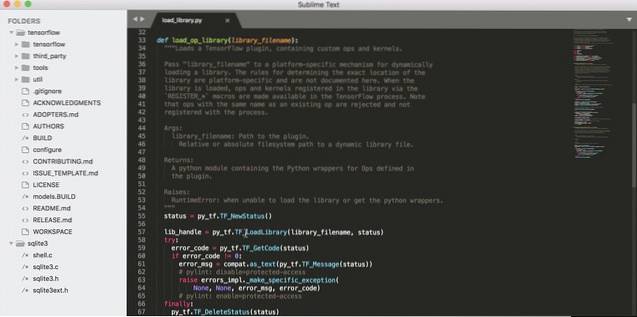
Kombiner dette med funksjoner som delt redigering, Gå til definisjon, kommandopalett, batchredigering og øyeblikkelig prosjektbryter og du har en av de beste og kraftigste tekstredigererne der ute. Sannsynligvis er den eneste ulempen med Sublime Text 3 kostnadene. Akkurat som enhver velutviklet Mac-programvare, kan Sublime Text 3 skryte av en premiumpris. Når det er sagt, siden en tekstredigerer vil være grunnlaget for ditt fremtidige arbeid, er det ikke en dårlig ting å investere foran i en god tekstredigerer. Hvis penger ikke er bekymret for deg, må du definitivt sjekke dette ut.
Fordeler:
- Lett å bruke
- Funksjonspakket
- Tilpasningsalternativer
- Evne til å tilordne egendefinerte hurtigtaster
- Raskt og glatt
- Kryssplattform
Ulemper:
- Dyrt
- Noen plugins påvirker ytelsen
Nedlasting: (Gratis prøveversjon, $ 80)
2. Atom
Hvis du vil ha en tekstredigerer som er like dyktig som Sublime Text, men som ikke koster en krone, så er Atom noe for deg. Utviklet av de samme hodene som står bak den populære SVC-tjenesten GitHub, Atom er en programvare med åpen kildekode som er både moderne og imøtekommende og likevel hackbar. Atom er bygget på HTML, JavaScript, CSS og Node.js-integrasjon, og det kjører på Electron. Selv om programvaren allerede er funksjonsrik, kan du installere noen av de tusenvis av åpen kildekode-pakker for å legge til nye funksjoner og funksjoner hvis du vil ha flere funksjoner..
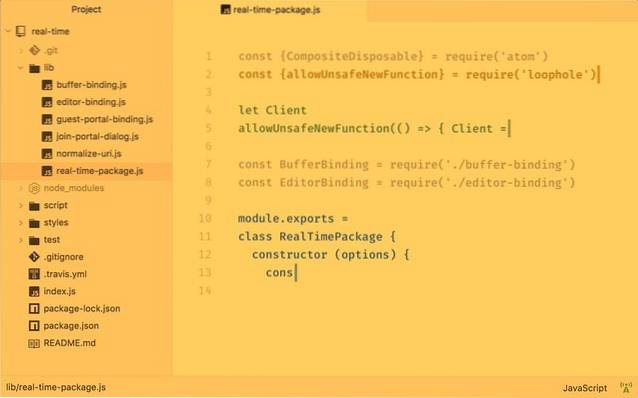
Atom kan også tilpasses. Hvis du vil, kan du endre nesten alt om det. Du kan installere forskjellige temaer for å endre utseendet og følelsen, du kan tilpasse brukergrensesnittet med CSS, og til og med legge til hovedfunksjoner som passer til arbeidsflyten din ved hjelp av HTML og JavaScript. Atom lar deg lage et arbeidsmiljø som utfyller arbeidsflyten din og det er dens største kraft. Det er også helt gratis å laste ned og bruke uten begrensninger.
Fordeler:
- Åpen kildekode og gratis
- Funksjonsrikt
- Hyggelig brukergrensesnitt
- Tilpasningsalternativer
- Massevis av pakker tilgjengelig
Ulemper:
- Mange pakker kan redusere farten
- Kan være en ressurssvin
Nedlasting: (Gratis)
3. Braketter
En annen populær teksteditor for Mac er Brackets som hovedsakelig fokuserer på webdesign. Braketter er et bedre alternativ for front-end-utviklere og webdesignere enn de som er nevnt ovenfor. Mens denne tekstredigereren er designet av Adobe, som er kjent for sin abonnementsprismodell, er Brackets en helt gratis tekstredigerer. Adobe har utviklet Brackets som et open source-prosjekt som støttes av dets aktive og lidenskapelige samfunn. En av de beste funksjonene i braketter er "Live Preview" -funksjonen som lar brukerne se eventuelle endringer de gjør i CSS og HTML for koden gjenspeiles live i et Chrome-vindu. Denne funksjonen lar utviklere holde øye med koden sin og hindrer dem i å gjøre drastiske feil.
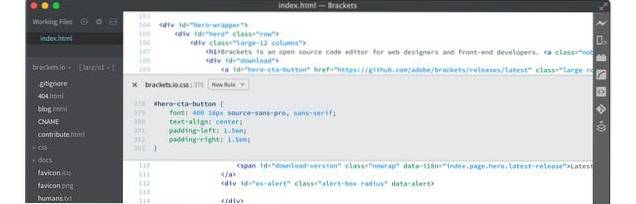
Siden Brackets er et Adobe-produkt, fungerer det veldig bra med andre Adobe-produkter. For eksempel er det en funksjon som heter “Pakk ut” som lar brukerne automatisk trekke ut farge-, skrift-, gradient- og måleinformasjon fra en Photoshop-dokumentfil. Brackets er allerede en funksjonsrik tekstredigerer, men hvis du vil legge til flere funksjoner, kan du gjøre det ved å bruke Brackets 'utvidelser som er gratis å laste ned og installere. Noen av de mest populære utvidelsene til braketter er Beautify, Autoprefixer, Emmet, Minifier, Bracket Gits og Brackets File Icons. Hvis du er interessert i webutvikling, bør du absolutt prøve Brackets.
Fordeler:
- Åpen kildekode og gratis
- Ulike gratis utvidelser
- Funksjonsrikt
- Kryssplattform
- Lett
Ulemper:
- Rettet hovedsakelig mot front-end-utviklere
- Mangler noen nyttige teksteditorkommandoer
Nedlasting: (Gratis)
4. BBEdit 13
BBEdit er utviklet av Bare Bones-programvaren og er sannsynligvis en av de eldste og mest pålitelige tekstredigerere du kan finne på Mac. Ikke bare BBEdit brukes av tusenvis av utviklere der ute, men det brukes også av mange forfattere som programvaren gir funksjoner for redigering, søk og manipulering av prosa, kildekode og tekstdata. Noen av de største funksjonene i BBEdit inkluderer innebygde verktøy for tekstmanipulering, Hard Wrap, tilpassbar syntaksfargestøtte for over to dusin innebygde språk, plassholderalternativer for enklere vedlikehold av nettstedet, flere filmanipuleringer, komplett sett med HTML-verktøy for rask , enkel og korrekt markering, omfattende filhåndteringsfunksjoner og mer.
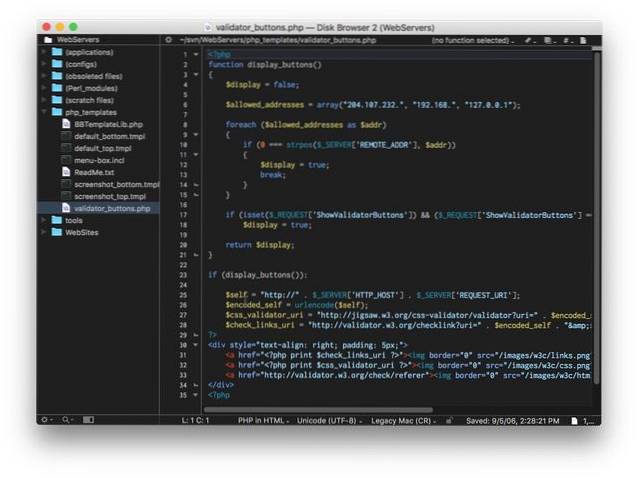
En av tingene som er viktig når du velger en programvare som en tekstredigerer, er dens levetid. Du vil ikke ha en tekstredigerer som ikke vil motta noen oppdateringer, eller verre, bli drept noen år nedover linjen. Med BBEdit kan du være sikker på at det aldri vil skje. Programvaren har vært tilgjengelig siden 1992, noe som er lenger enn MacOS som vi kjenner i dag. BBEdits eksistens i mer enn 26 år er et nok bevis på at utviklerne ikke kommer til å la dette dø. Hvis du vil ha en kraftig tekstredigerer for nettutvikling som vil være der for deg det neste tiåret, kan du definitivt prøve dette.
Fordeler:
- Stabil og pålitelig
- Pakker i nesten alle funksjonene du kan tenke deg
- Bra ytelse
- Ulike innebygde verktøy og språk
- Enkel å bruke
Ulemper:
- Litt kostbar
Nedlasting: (Gratis prøveversjon, $ 49,99) / (Få den fra Mac App Store - $ 3,99 / måned)
5. UltraEdit
UltraEdit er en av de beste og mest allsidige tekstredigerere for Mac der ute. For nybegynnere, UltraEdit støtter massevis av forskjellige språk, inkludert C, Objective C, Javascript, XML, PHP, Perl, Python og mer. Akkurat som BBEdit, har UltraEdit eksistert siden aldre og feirer 25-årsjubileum i år. Så pålitelighet er ikke en bekymring her. Programvaren gir mange funksjoner inkludert og ikke begrenset til temaer, støtte for store filer (> 4 GB), syntaksfremheving for flere språk, redigering av flere kort, muligheter for flere valg, et veldig robust søk, integrert FTP, støtte for 4K og Apple Retina-skjerm og mer.
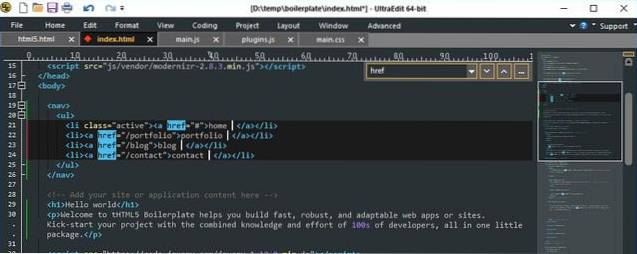
UltraEdit er imidlertid en veldig dyktig tekstredigerer, hvis du trenger flere funksjoner, kan du kjøpe den med andre Ultra-produkter som UltraCompare, UltraEdit Suite, UltraFinder og IDM All Access, som alle gir flere funksjoner. Til slutt, vær oppmerksom på at UltraEdit ikke er billig og er en av de dyreste tekstredigererne der ute. Imidlertid er det en 30-dagers gratis prøveperiode som du kan bruke til å få en følelse av programvaren før du spenner opp pengene.
Fordeler:
- Støtter de fleste språk
- Håndterer store filer veldig bra
- Pålitelig og oppdateres regelmessig
- Rask og enkel å bruke
Ulemper:
- Dyrt
- Noen funksjoner kan kjøpes separat
Nedlasting: (Gratis prøveversjon, $ 99,95 - leveres med UltraCompare)
6. Coda 2 / Nova
En annen hardcore teksteditor som er spesielt designet for webutviklere er Coda 2, som gir mange funksjoner som prosjektomfattende autofullføring, syntaks fremheving for mange språk, kodefelling, finn og erstatt, innrykk guider, automatisk merkelukking, og rask kommentering og forskyvning av kode. Coda bringer også et av de beste dypt integrerte filsystemene. Brukere kan åpne lokale filer eller redigere eksternt på FTP-, SFTP-, WebDAV- eller Amazon S3-servere.
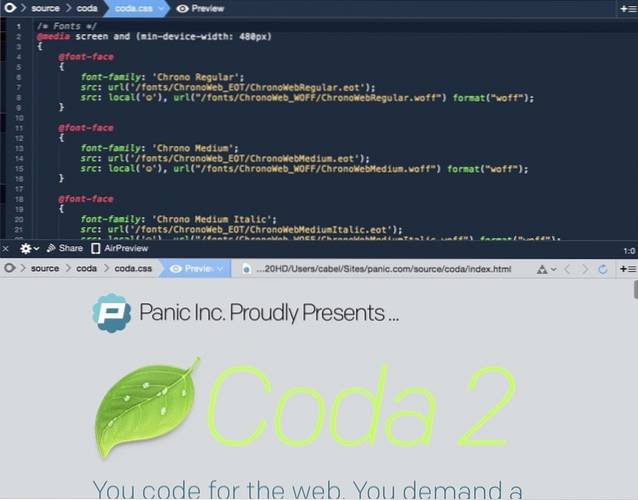
Coda 2 har nylig lansert massevis av nye funksjoner. Nå støtter Coda 2 berøringslinjen på MacBook Pros, tilbyr raskere syntaksfremheving og symbolparsering, indeksering av lokale filer, CSS-overstyring og mer. derimot, uten tvil min favorittfunksjon av Coda 2 er innebygd forhåndsvisning av WebKit som inkluderer en webinspektør, feilsøkingsprogram og profiler. Ved å bruke WebKit Preview kan utviklere se sanntidseffekten når koden endres. Som mange andre tekstredigerere på denne listen, gir Coda 2 også et omfattende sett med plugins som kan brukes til å forbedre funksjonssettet ytterligere..
Merk: Panic, selskapet bak Coda 2, lager en ny tekstredigerer kalt Nova. Når Nova er offisielt utgitt, kan Coda 2-brukere sømløst gå over til å bruke den. Nova er i utgangspunktet en ommerket Coda 2 med nok nye funksjoner til å rettferdiggjøre merkeendringen. Du kan registrere deg for å teste Nova her.
Fordeler:
- Flott søkefunksjon
- Få tilgang til og redigere filer eksternt
- Spesielt designet for webutviklere
Ulemper:
- Manglende funksjoner sammenlignet med andre
- Ganske kostbar
Nedlasting: (Gratis prøveversjon, $ 99)
7. Visual Studio-kode
Selv om Visual Studio Code er utviklet av Apples erkerival Microsoft, er den en av de beste tekstredigererne du kan få for din Mac. Teksteditoren er fullpakket med funksjoner og er optimalisert for Mac på en slik måte at du ikke føler noen ytelsesforskjell fra Windows-motstykket. De viktigste funksjonene i Visual Studio Code inkluderer muligheten til å markere syntaks for mer enn 30 forskjellige språk, lynrask kildekode editor, tastatur-sentrisk kode redigering tilnærming, automatisk sanntids API-beskrivelse, Git-kontroll, IntelliSense for smarte fullføringer basert på variabeltyper, feilsøkingstøtte og mer.
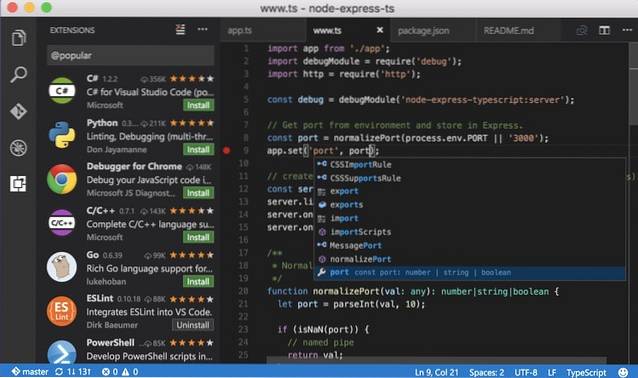
Visual Studio Code leveres også med støtte for utvidelser og et stort utvidelsesbibliotek som kan brukes til ikke bare å forbedre funksjonene, men også tilpasse grensesnittet slik at det passer til arbeidsflyten din. Noen av de populære utvidelsene er Git Lens, Sublime Text Keymap, Azure Storage, Angular Essentials, Vim og Debugger for Chrome. Tekstredigereren er også helt gratis å laste ned og bruke.
Fordeler:
- Støtte for de fleste språk
- Ulike plugins tilgjengelig
- God ytelse
- Flott brukergrensesnitt
- Gratis å bruke
- Månedlige oppdateringer
Ulemper:
- Du må installere mange plugins for å gjøre den rik på funksjonene
- Litt av en læringskurve
- Kan være buggy til tider
Nedlasting: (Gratis)
8. Tekstastisk
Textastic er en av de rimeligste og brukervennligste tekstredigererne for Mac du kan finne. Det er en kraftig og rask tekst-, kode- og markeringsredaktør. Textastic støtter syntaksmarkering for mer enn 80 kildekoder og markup-språk. Den har også automatisk utfylling av kode for HTML-, CSS-, JavaScript-, PHP-, C- og Objective-C-språk. Jeg elsker også at teksteditoren lar brukerne arbeide i flere faner, noe som gjør det lettere å se gjennom eller konsultere din egen kode. Andre funksjoner inkluderer muligheten til raskt å finne filer, skrive ut filer, bruke symbolliste for å raskt navigere i en fil, innebygd Emmet-støtte og mer.
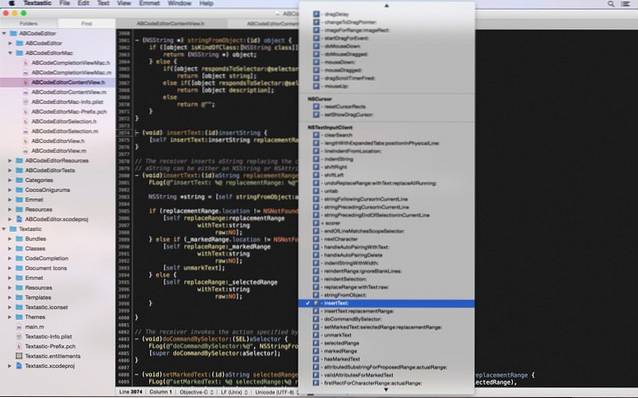
Det er kanskje ikke den kraftigste teksteditoren for Mac, men den er ganske i stand til. Dessuten sikrer det brukervennlige brukergrensesnittet at du har en mindre læringskurve her enn med noen av de andre tekstredigererne på denne listen..
Fordeler:
- Støtter en rekke manus- og markup-språk
- Enkel å bruke
- Støtte for iCloud-synkronisering
- Flere faner funksjonen
Ulemper:
- Bare Mac og iOS
- Ikke så kraftig som andre på listen
- Ingen Python- og SSH-terminalstøtte
Nedlasting: ($ 7,99)
9. TextMate 2.0
TextMate bygger bro mellom UNIX og GUI ved å velge det beste fra begge verdener slik at det kan brukes av både eksperter og nybegynnere. Det gir nok prosjektledelsesfunksjoner for å holde de fleste brukere fornøyde, men er ellers veldig lett og har en ren og minimalistisk GUI. Funksjonene i TextMate inkluderer muligheten til å undersøke og erstatte koden i prosjekter, automatisk paring av parenteser og andre tegn, kolonnevalg og skriving, opptakbare makroer uten programmeringskrav, syntaksfremheving for flere språk og mer.
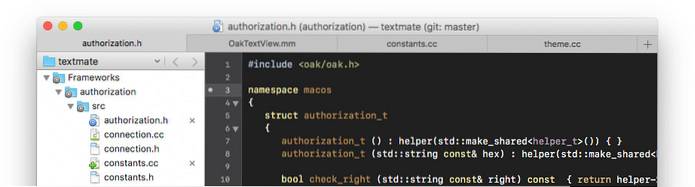
TextMate fungerer også med Xcode og kan bygge Xcode-prosjekter. En av de beste tingene med TextMate er at den kommer med omfattende dokumentasjon og videobibliotek som lett skal få brukere i gang. Hvis du vil ha en teksredigerer uten tull, er TextMate den for deg.
Fordeler:
- Fungerer med Xcode
- Åpen kilde
- Lett
- Håndterer pakker godt
Ulemper:
- Bare macOS
- Utvikling ikke veldig pålitelig
Nedlasting: (Gratis prøveperiode, $ 56,25)
10. CodeRunner 2
Akkurat som Textastic, er CodeRunner 2 en veldig rimelig tekstredigerer som er spesielt designet for Mac-maskiner. CodeRunner 2 støtter et stort antall språk og leverer store IDE-funksjoner mens den forblir lett og rotfri. Noen av funksjonene inkluderer fullstendig fullføring av IDE-nivå-kode, støtte for 23 forskjellige språk, støtte for flerfilsprosjekter, pause- og feilsøkingsstøtte, temastøtte, fil- og symbolnavigator, automatisk innrykkstøtte, intelligent brakettmatching og mer . CodeRunner 2 gir en kraftig tekstredigerer i en lettfattelig pakke som er bra for både nybegynnere og eksperter.
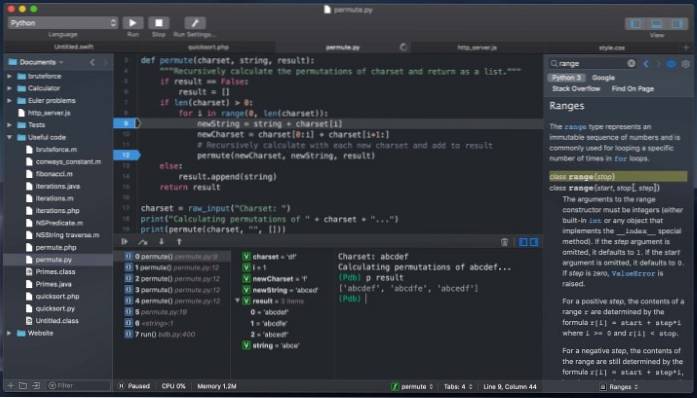
Fordeler:
- Støtter forskjellige språk
- Rengjør brukergrensesnittet
- Kan tilpasses
- Pakker med nødvendige IDE-funksjoner
Ulemper:
- Spiller ikke bra med store prosjekter
- Ikke like funksjonsrikt
Nedlasting: (Gratis prøveversjon, $ 14,99)
11. Espresso
Hvis jeg valgte en tekstredigerer for macOS utelukkende basert på produktivitet, ville Espresso være mitt valg for mer enn en grunn. For det første har tekstredigereren sannsynligvis den mest intuitive redigeringsgrensesnittet som gir en mer forenklet tekstredigeringsopplevelse. For ikke å nevne, det er høyt rangert for å gjøre CSS-redigering ganske lett å gå, og tar mindre tid enn konkurrerende tekstredigerere.
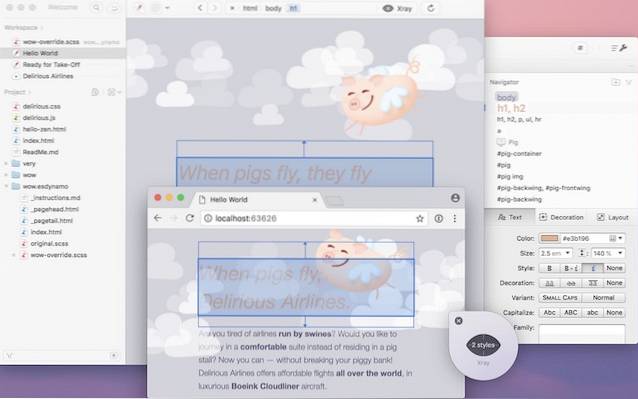
En annen bemerkelsesverdig funksjon i denne eneste Mac-tekstredigereren er muligheten til å forbedre sanntids tekstredigering, takket være velbestemt segregering i tre kolonner som består av kodeditor, navigator og filer. Dermed kan du komfortabelt holde et øye med de mange delene av koden du jobber med; uten å måtte hoppe fra den ene enden til den andre. Og med den praktiske dra-og-slipp-bevegelsen lar Espresso deg flytte innhold frem og tilbake med fullstendig letthet. Alt i betraktning er denne eneste teksteditoren for macOS det du trenger for å øke produktiviteten din.
Fordeler:
- Bygget for tekstredigering i sanntid
- Svært produktiv
- Gjør CSS-redigering ganske raskt
- Dra og slipp gest
Ulemper:
- Litt dyrt
- Støtter bare Mac
Nedlasting: (Gratis prøveperiode, $ 79)
12. Vim
Hvis du vil ha en kraftig tekstredigerer for Mac uten å måtte punge ut en eneste krone, ikke unnlater å prøve Vim. Selv om det kanskje ikke har et elegant brukergrensesnitt, er det lastet med en rekke nyttige verktøy for å la deg kode favorittprogramvaren din. Og hvis du ikke har noe imot å gå gjennom en bratt læringskurve, vil du finne det ganske nyttig. En av favorittfunksjonene mine i denne tekstredigereren er en solid samling av hurtigtaster som kan gjøre deg i stand til å jobbe med et raskt klipp. Ikke bare det, det har også et stort kommandosett inkludert settkompilator, konvertering til HTML, automatisk korreksjon, automatisk syntaks og feilliste. Legg til det kompatibilitet med flere plattformer som macOS, Windows NT, Linux, Unix, iOS, Android, MorphOS, AmigaOS, MS-DOS, og du har teksteditoren som har krysset av for de fleste av de viktigste boksene.
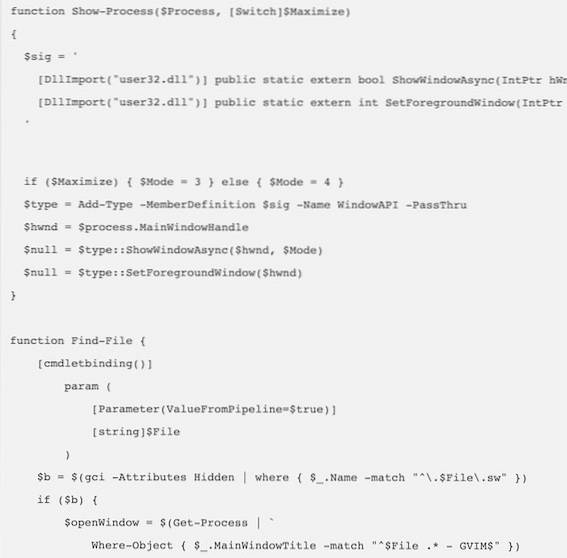
Fordeler:
- Stort kommandosett
- En solid samling av hurtigtaster
- Kompatibel med mange plattformer
Ulemper:
- Kompleks grensesnitt
- Krever bratt læringskurve
Nedlasting: (Gratis)
Kode smartere ved hjelp av disse utmerkede tekstredigerere
Det avslutter listen vår over de 10 beste tekstredigerere du kan få for din Mac. Vær oppmerksom på at de fleste betalte tekstredigerere på listen tilbyr en gratis prøveperiode, så sjekk dem før du nøyer deg med en. Når du har funnet din favoritt teksteditor for Mac, kan du dele navnet i kommentarfeltet nedenfor. Også, hvis du har en favoritt tekstredigerer som ikke er på listen, kan du dele navnet også.
 Gadgetshowto
Gadgetshowto



